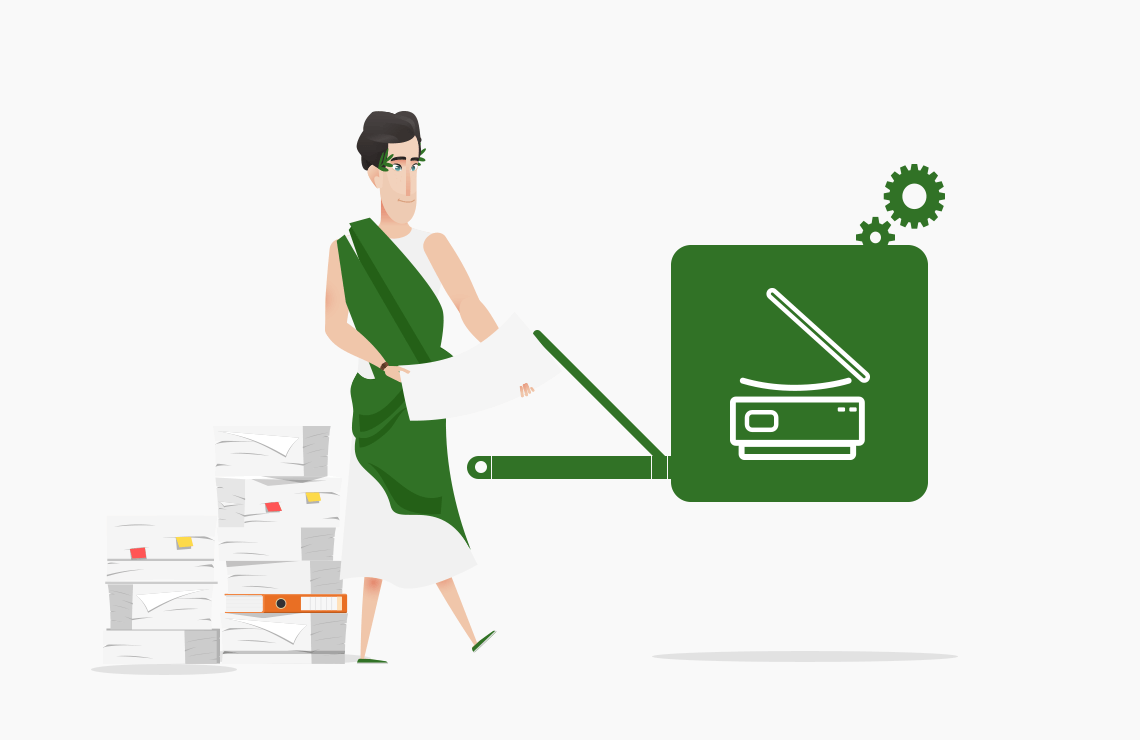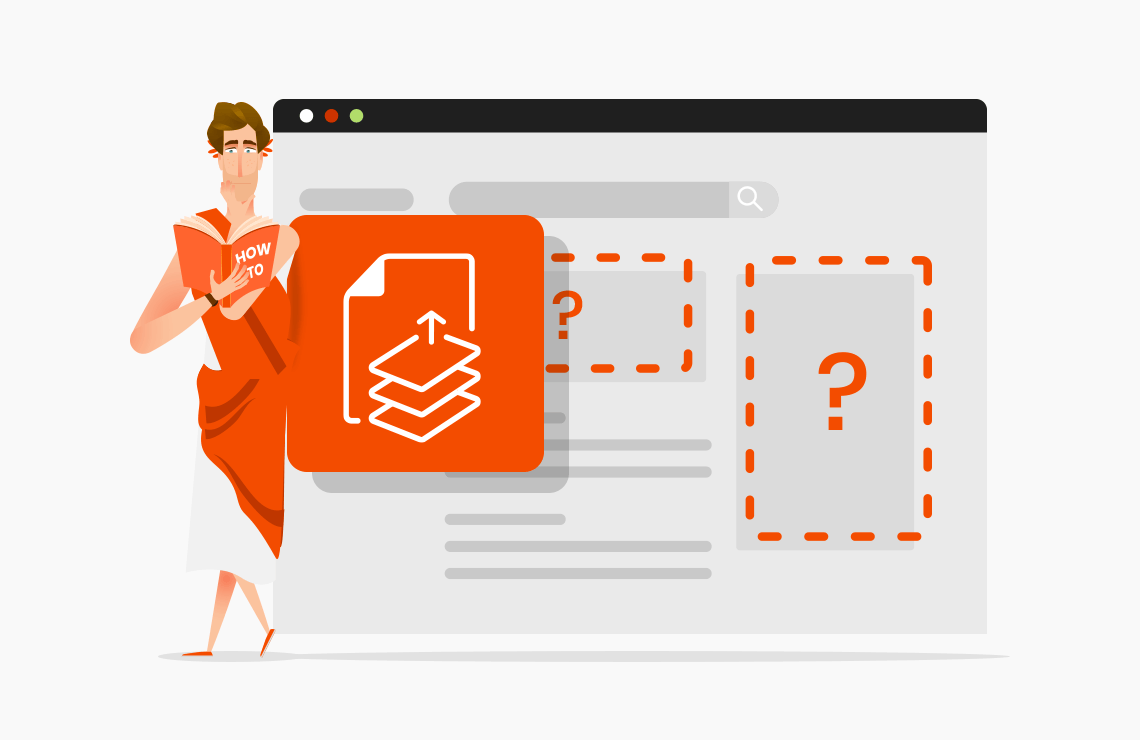Pulisci i PDF
Cancella i bordi neri, rimuovi i fori, elimina le imperfezioni e allinea automaticamente le pagine di un PDF
Trascina il tuo file PDF qui o
Carica dal tuo dispositivo
Carica da Google Drive
Carica da DropBox
Carica da indirizzo web (URL)
Dimensione massima del file: 128 MB
Powered by GdPicture OCR Preprocessing SDK | Scopri di più qui - PSPDFKit GdPicture.NET OCR Preprocessing
I tuoi file sono al sicuro!
Utilizziamo i migliori metodi di crittografia per proteggere i tuoi dati.
Tutti i documenti vengono automaticamente eliminati dai nostri server dopo 30 minuti.
Se preferisci, puoi eliminare il file manualmente subito dopo l'elaborazione facendo clic sull'icona del cestino.
Come ripulire le pagine di un file PDF online:
- Per iniziare, rilascia il tuo file PDF o caricalo dal tuo dispositivo o dal tuo servizio di cloud storage.
- Fare clic sul filtro che si desidera applicare al documento: cancella bordi neri, raddrizzamento automatico, rimozione fori, despeckle.
- Il motore del filtro pulisce automaticamente il documento.
- Fai clic sul pulsante Salva.
- Scarica il file PDF ripulito sul tuo computer o salvalo direttamente sul tuo servizio di cloud storage.
I post del blog
Lo sapevate?
Perché l'ottimizzazione dei documenti scansionati è così importante? Oltre a una migliore leggibilità e aspetto visivo dei file, ci sono altri vantaggi per la pulizia dei documenti scansionati.
Qualsiasi motore di rilevamento come OCR fornirà risultati migliori su un documento chiaro. È anche il caso di riconoscere i codici a barre , caselle di controllo nei moduli di esame, caratteri speciali nei controlli e qualsiasi altro elemento.
Si ottengono anche risultati di compressione migliori sui documenti ripuliti. Strumenti come iper-compressione garantire il miglior rapporto qualità/leggibilità per i tuoi PDF e talvolta anche migliorare la leggibilità dei documenti scansionati, grazie a numerosi algoritmi di ottimizzazione.
Una volta che i tuoi documenti sono stati ripuliti, puoi comprimerli e convertirli in PDF/A per l'archiviazione e la conservazione a lungo termine. Le persone che utilizzeranno i tuoi documenti in futuro ti ringrazieranno per questo!
Qualsiasi motore di rilevamento come OCR fornirà risultati migliori su un documento chiaro. È anche il caso di riconoscere i codici a barre , caselle di controllo nei moduli di esame, caratteri speciali nei controlli e qualsiasi altro elemento.
Si ottengono anche risultati di compressione migliori sui documenti ripuliti. Strumenti come iper-compressione garantire il miglior rapporto qualità/leggibilità per i tuoi PDF e talvolta anche migliorare la leggibilità dei documenti scansionati, grazie a numerosi algoritmi di ottimizzazione.
Una volta che i tuoi documenti sono stati ripuliti, puoi comprimerli e convertirli in PDF/A per l'archiviazione e la conservazione a lungo termine. Le persone che utilizzeranno i tuoi documenti in futuro ti ringrazieranno per questo!
I documenti scansionati contengono molto spesso artefatti indesiderati e diffusi casualmente noti come "rumore". Nel dominio dell'imaging, abbiamo persino "rumore sale e pepe", che è pixel luminosi su aree più scure e pixel scuri su aree dell'immagine più luminose, come se qualcuno avesse versato particelle di sale e pepe sul documento (l'immagine ama le metafore).
Esistono molti filtri per rimuovere il rumore da un documento scansionato.
Il filtro Elimina macchie rimuove il rumore dalle immagini senza sfocare i bordi. Tenta di rilevare aree complesse e di lasciarle intatte mentre leviga le aree in cui il rumore sarà evidente. Elimina macchie può eliminare i disegni sporchi o sbiaditi che mostrano macchie o puntini dopo la scansione.
Il Filtro mediano riduce il rumore in un livello fondendo la luminosità dei pixel all'interno di una selezione utilizzando un algoritmo. Il filtro cerca pixel di luminosità simile, scartando i pixel che differiscono troppo dai pixel adiacenti e sostituisce il pixel centrale con il valore di luminosità mediano dei pixel cercati. Aiuta a eliminare o ridurre l'aspetto del movimento in un'immagine o motivi indesiderati che possono apparire in un'immagine acquisita.
Il filtraggio mediano migliora in particolare i risultati dell'OCR perché rimuove il rumore ma preserva i bordi.
Esistono molti filtri per rimuovere il rumore da un documento scansionato.
Il filtro Elimina macchie rimuove il rumore dalle immagini senza sfocare i bordi. Tenta di rilevare aree complesse e di lasciarle intatte mentre leviga le aree in cui il rumore sarà evidente. Elimina macchie può eliminare i disegni sporchi o sbiaditi che mostrano macchie o puntini dopo la scansione.
Il Filtro mediano riduce il rumore in un livello fondendo la luminosità dei pixel all'interno di una selezione utilizzando un algoritmo. Il filtro cerca pixel di luminosità simile, scartando i pixel che differiscono troppo dai pixel adiacenti e sostituisce il pixel centrale con il valore di luminosità mediano dei pixel cercati. Aiuta a eliminare o ridurre l'aspetto del movimento in un'immagine o motivi indesiderati che possono apparire in un'immagine acquisita.
Il filtraggio mediano migliora in particolare i risultati dell'OCR perché rimuove il rumore ma preserva i bordi.
L'inclinazione è un artefatto che potrebbe apparire durante il processo di scansione del documento e consiste nel far ruotare il testo/le immagini del documento con una leggera angolazione. La maggior parte delle volte, si verifica quando la carta è fuori posto nello scanner. Autodeskew è il processo di rilevamento e risoluzione di questo problema sui file scansionati, quindi le immagini allineate avranno il testo/le immagini correttamente allineate.
Questo filtro aumenta il tasso di precisione del riconoscimento dei caratteri perché il testo allineato è molto più vicino a quello che il software OCR dovrebbe incontrare durante l'analisi delle immagini. Luminosità e contrasto sono regolazioni dell'immagine molto conosciute e sono particolarmente importanti per i documenti scansionati perché possono migliorare significativamente la leggibilità.
Spesso ci dimentichiamo della correzione della gamma, ma cambiare le impostazioni della gamma su un'immagine molto chiara la renderà leggibile senza scurirla. Il suo scopo è ottimizzare il contrasto e la luminosità nei toni medi mantenendo gli elementi in bianco e nero.
UN strumento di ritaglio è utile quando è necessario ritagliare aree indesiderate di una pagina. E se hai bisogno di rimuovere bordi neri e buchi, il nostro widget di pulizia lo farà per te!
Questo filtro aumenta il tasso di precisione del riconoscimento dei caratteri perché il testo allineato è molto più vicino a quello che il software OCR dovrebbe incontrare durante l'analisi delle immagini. Luminosità e contrasto sono regolazioni dell'immagine molto conosciute e sono particolarmente importanti per i documenti scansionati perché possono migliorare significativamente la leggibilità.
Spesso ci dimentichiamo della correzione della gamma, ma cambiare le impostazioni della gamma su un'immagine molto chiara la renderà leggibile senza scurirla. Il suo scopo è ottimizzare il contrasto e la luminosità nei toni medi mantenendo gli elementi in bianco e nero.
UN strumento di ritaglio è utile quando è necessario ritagliare aree indesiderate di una pagina. E se hai bisogno di rimuovere bordi neri e buchi, il nostro widget di pulizia lo farà per te!